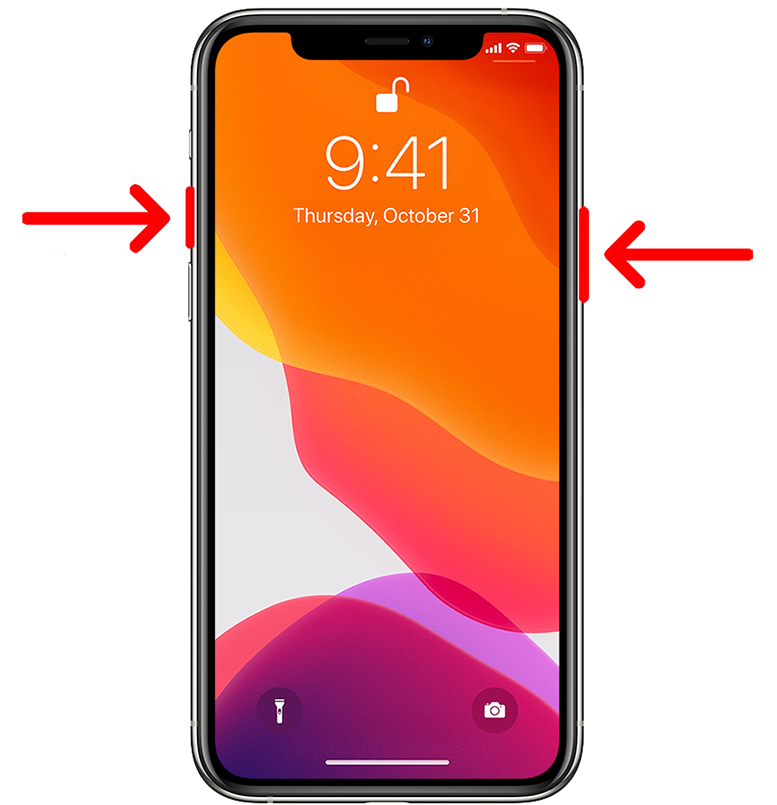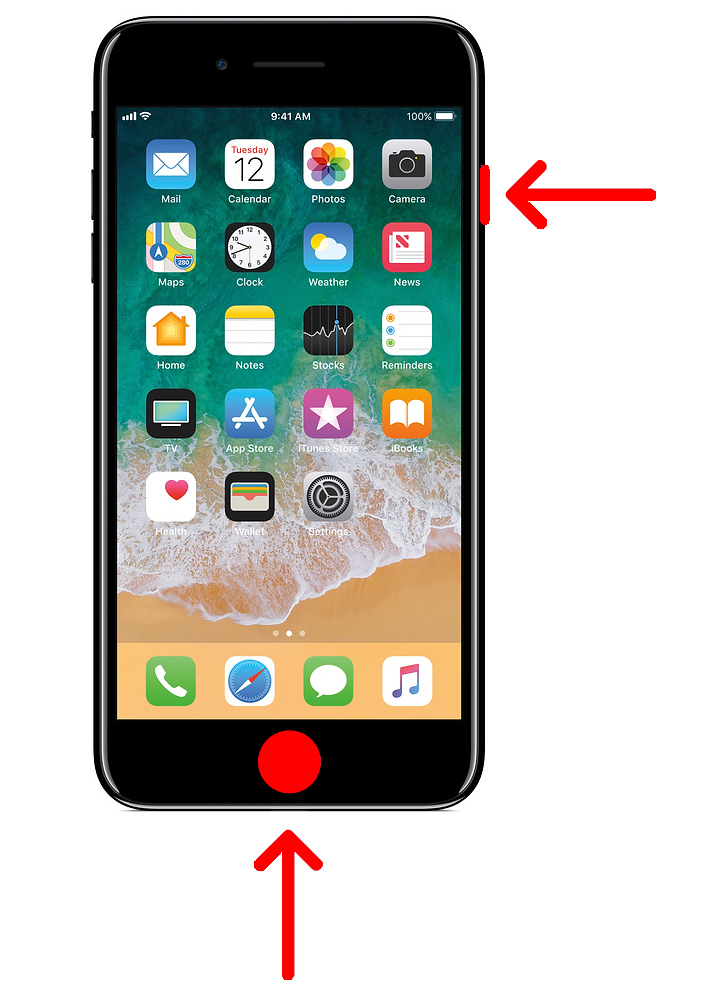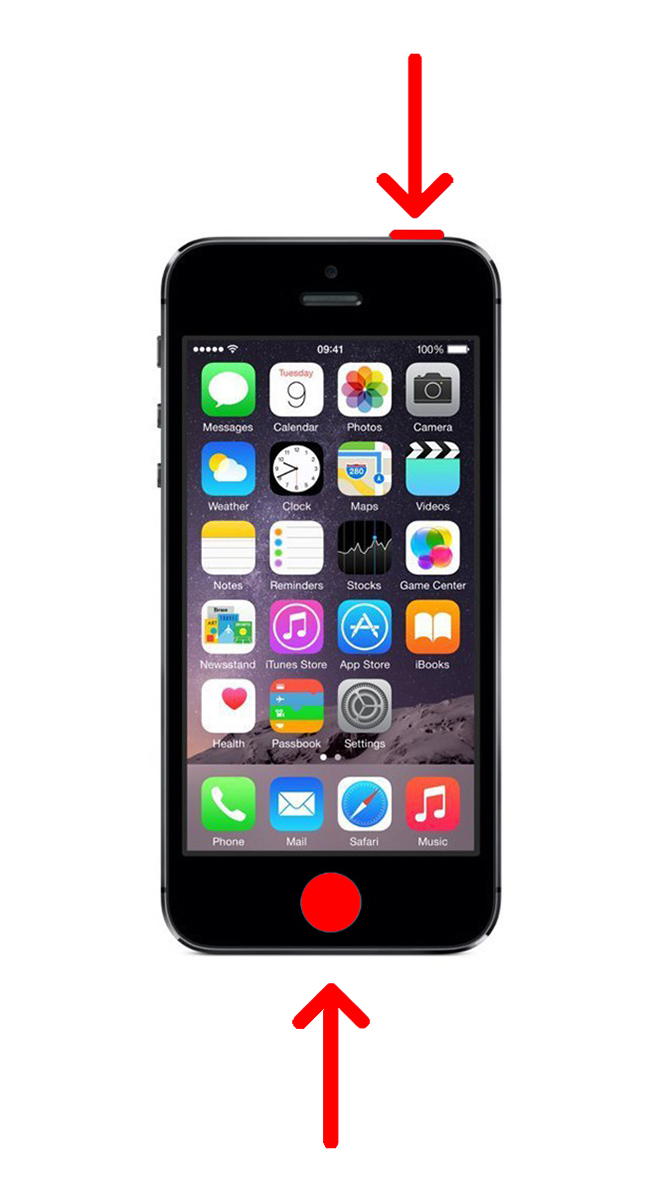Искате снимка за вашите текстови съобщения, публикация в социалните медии или снимка, която сте намерили онлайн? Apple ви улесни да направите екранна снимка на вашия iPhone, която след това можете да редактирате и споделяте с приятели или да запазите за потомство. Ето как да направите екранна снимка на iPhone X и всеки друг модел.
Как да направите екранна снимка на iPhone
Правенето на снимка на екрана на вашия iPhone е толкова лесно, колкото натискането на комбинация от два бутона. Тези два бутона обаче може да се различават в зависимост от модела, който използвате.
За да направите екранна снимка с iPhone X и по-нова версия, натиснете едновременно бутоните за захранване и увеличаване на силата на звука. За да направите екранна снимка с iPhone 8 и по-стари версии, натиснете едновременно бутоните за захранване и Начало.
Как да направите екранна снимка на iPhone X и по-нови (iPhone 11, iPhone 11 Pro, iPhone 11 Pro Max, iPhone XS, iPhone XS Max и iPhone XR)
- Настройте екрана, който искате да заснемете на вашия iPhone. Отворете съответното приложение или отидете на конкретния раздел на уебсайта, на който искате да направите екранна снимка.
- След това натиснете бутона Наемане на работа тежест вдигнете силата на звука В същото време да направите екранна снимка. Бутонът за захранване е от дясната страна на телефона ви, докато гледате екрана. Бутонът за увеличаване на силата на звука е горният бутон от другата страна на телефона ви.
- Пуснете двата бутона. Ще видите бяла светкавица на екрана си, последвана от звук на затвора (ако звукът на вашия iPhone е активиран). След това можете бързо да освободите двата бутона. Екранната снимка ще бъде автоматично запазена във вашето приложение Photos. Можете да го намерите в папка Всички снимки или папка Снимки .
- Щракнете върху миниизображението, за да видите или редактирате вашата екранна снимка. Веднага след като направите екранна снимка, ще видите временна миниатюра в долния ляв ъгъл на екрана на телефона си. Можете да щракнете върху това миниизображение, ако искате да отворите екранната снимка да бъдат модифицирани , или го плъзнете наляво, ако искате да го запазите за по-късно.
Как да направите екранна снимка на iPhone 6, 7 или 8
- Настройте екрана, който искате да заснемете на вашия iPhone.
- щракнете върху бутона енергия тежест الصفحة الرئيسية В същото време да направите екранна снимка. Бутонът за захранване ще бъде от дясната страна на телефона ви, докато гледате екрана. Началният бутон е кръгъл бутон, разположен директно в долната част на екрана.
- Пуснете двата бутона. След като екранът ви мига бяло, можете да освободите двата бутона. Екранната снимка ще бъде автоматично запазена във вашето приложение Photos.
- Щракнете върху миниатюрата, за да видите екранната си снимка. След като направите екранна снимка, ще видите временна миниатюра в долния ляв ъгъл на екрана. Можете да щракнете върху него, за да го отворите, или да плъзнете наляво, за да го запазите.
Как да направите екранна снимка на iPhone 5 или по-стара версия
- Настройте екрана, който искате да заснемете на вашия iPhone.
- Натиснете и задръжте бутона енергия и бутона главен в същото време. При по-старите модели iPhone бутонът за захранване е в горната дясна част на вашия iPhone. Началният бутон е кръглият бутон в долната част на екрана.
- Пуснете двата бутона. Екранната снимка ще бъде автоматично запазена в приложението Photos в папка Камера ролка .